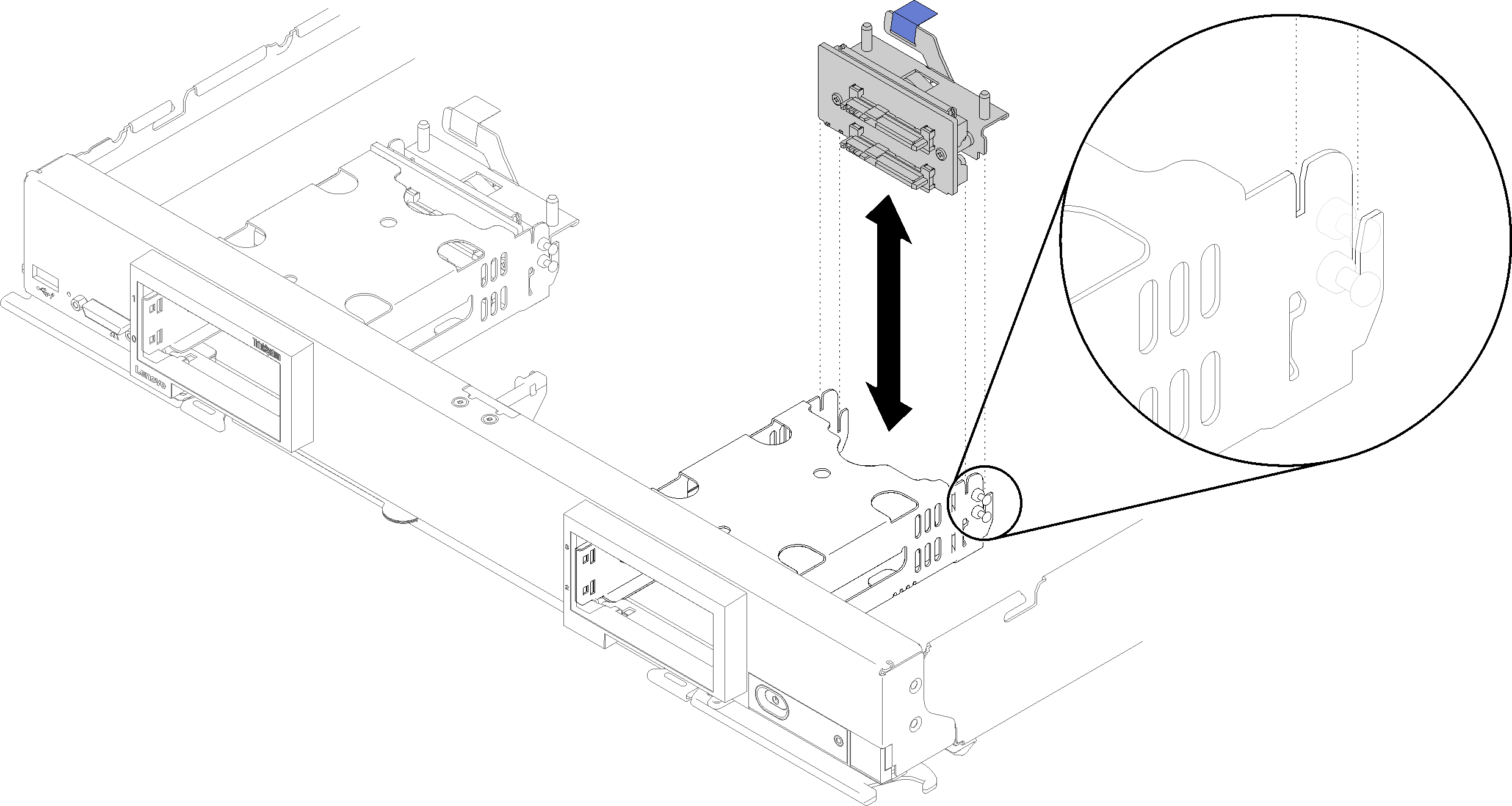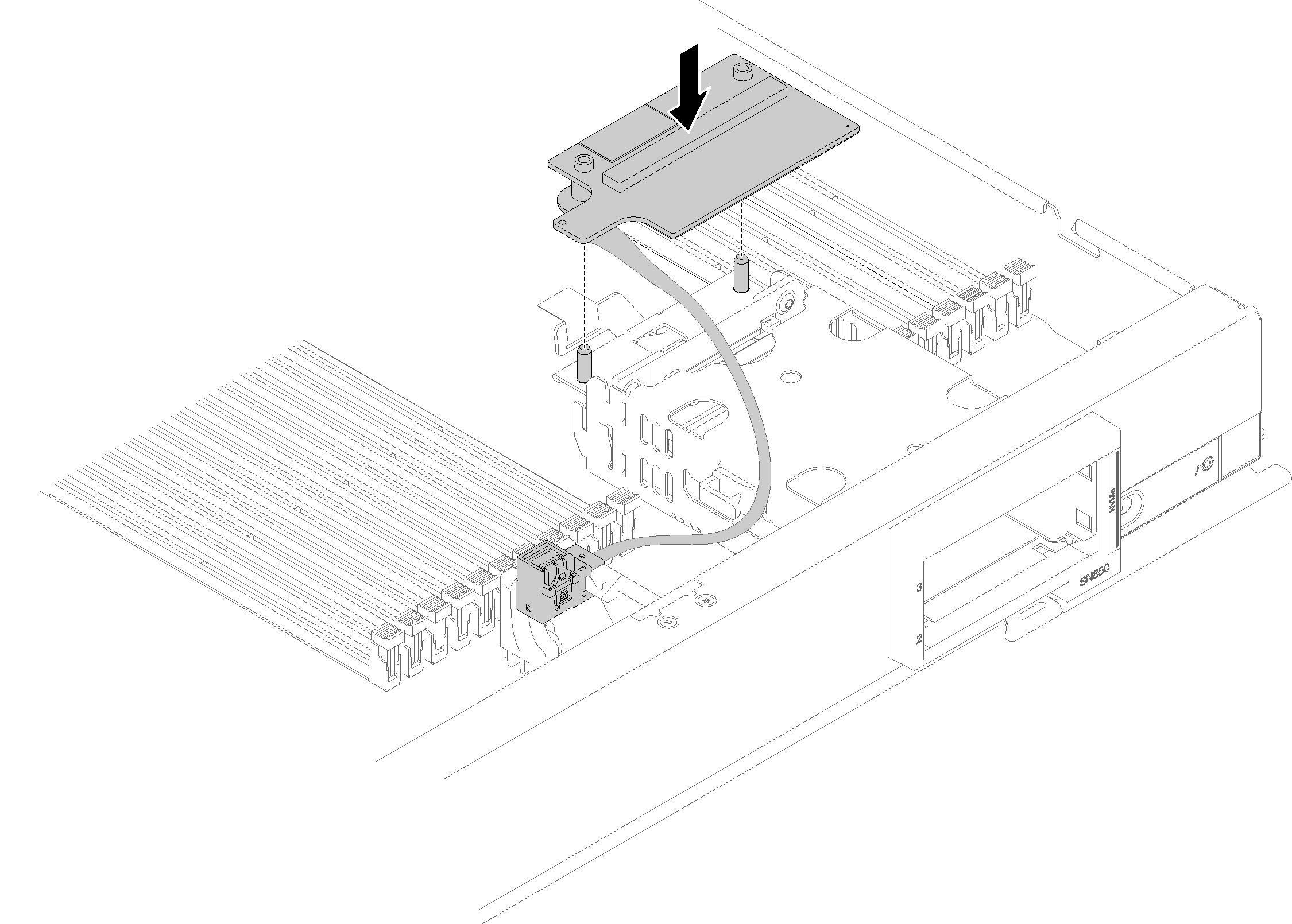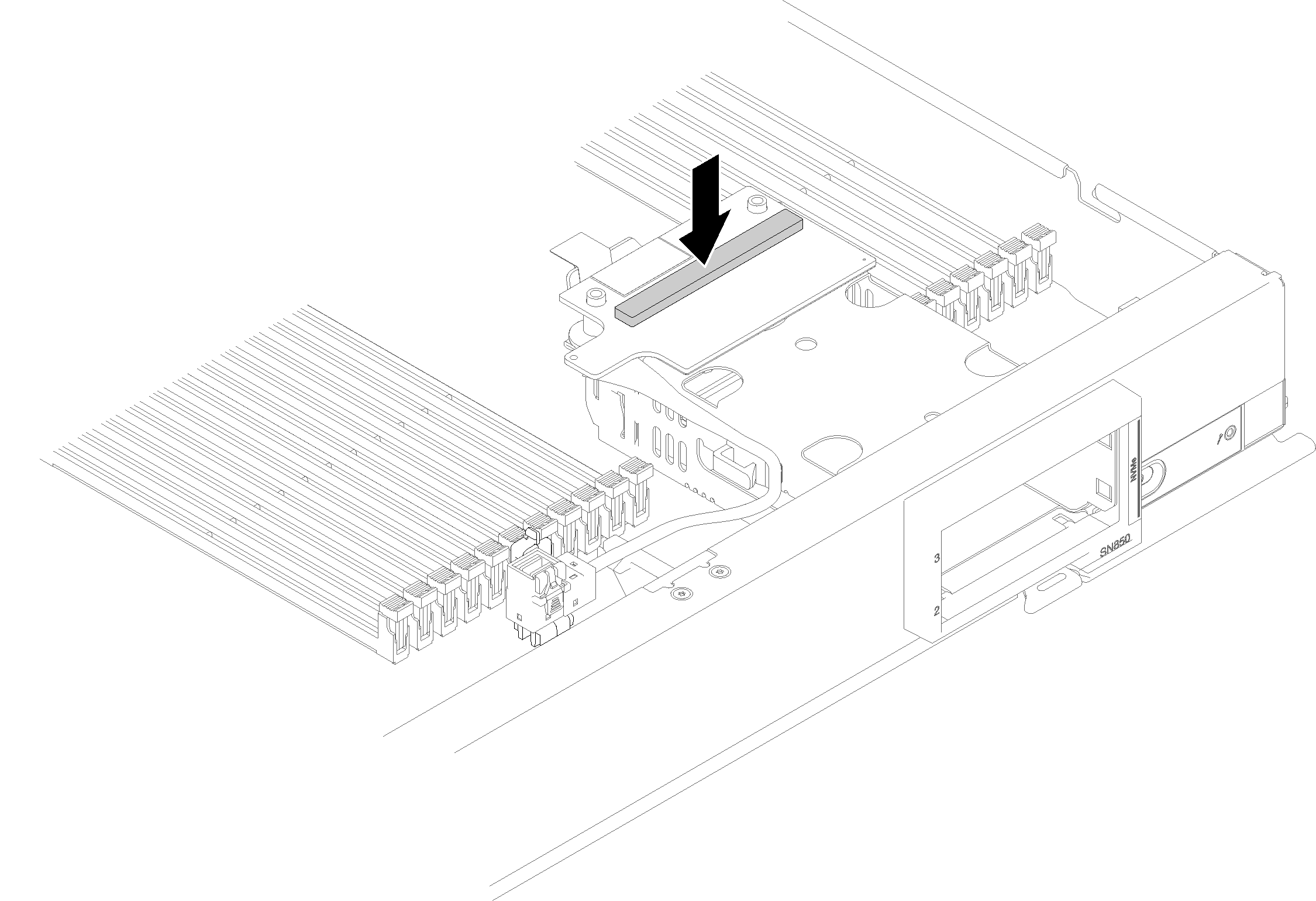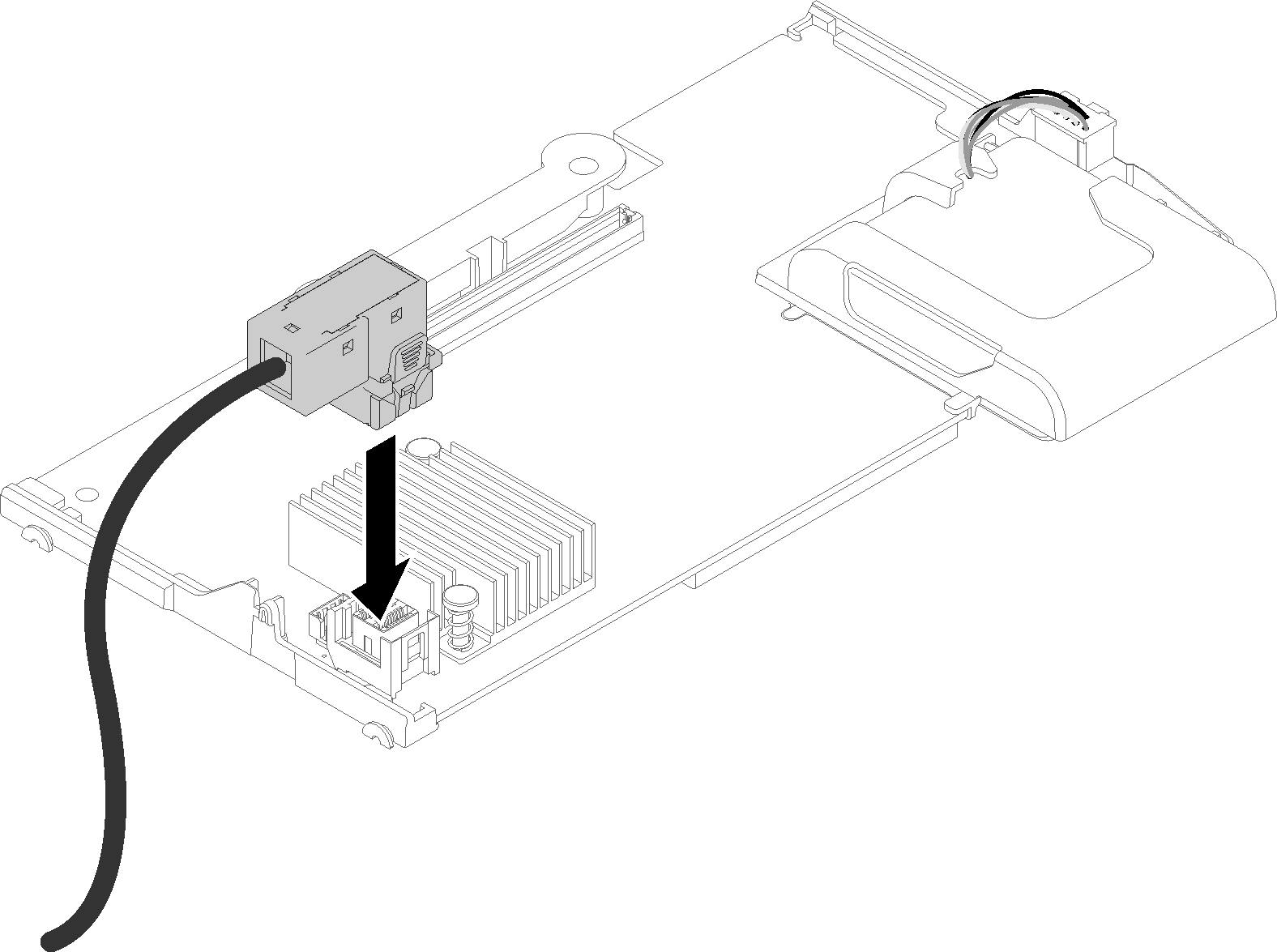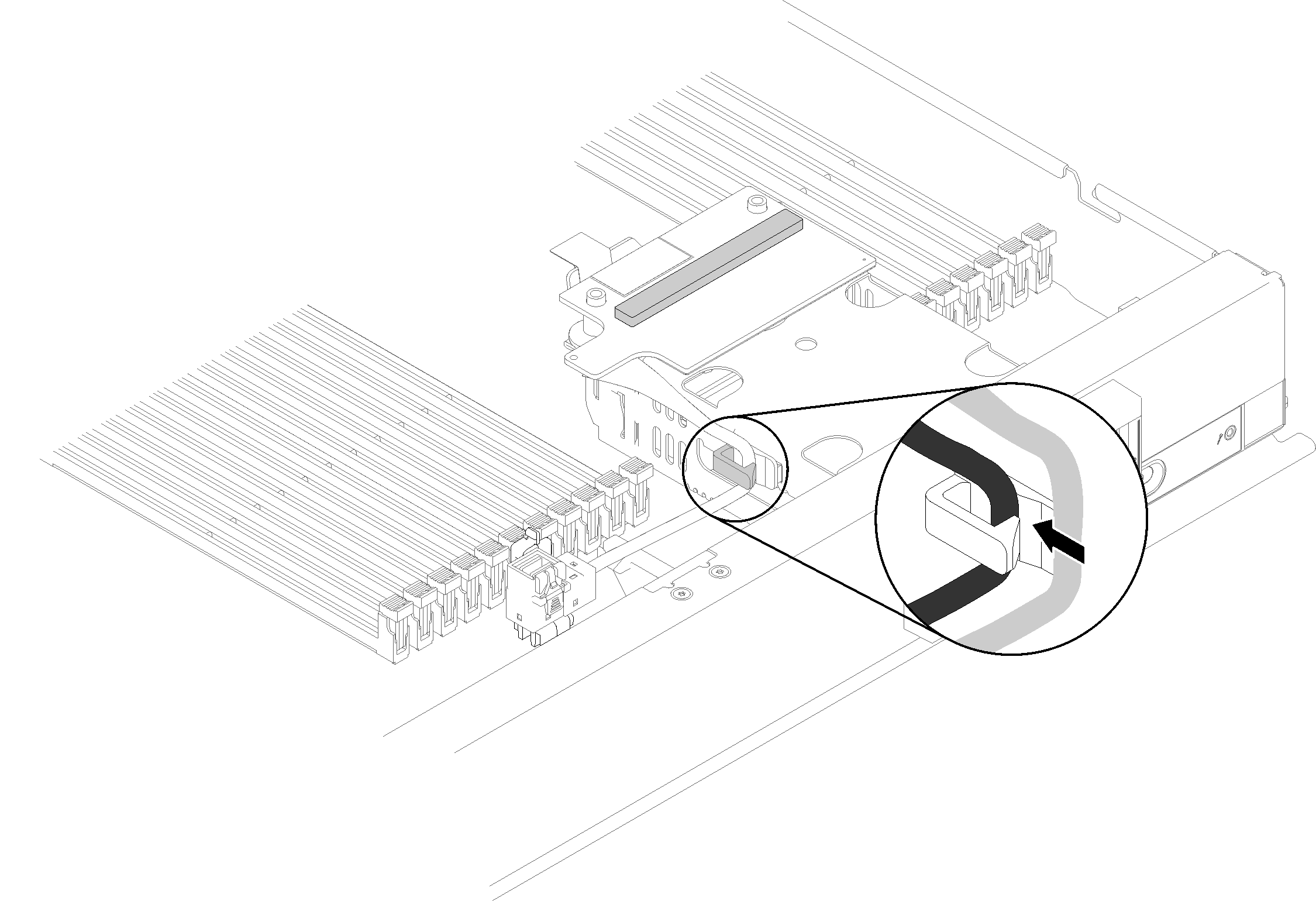ติดตั้งการ์ดอินเทอร์โพเซอร์
ใช้ข้อมูลนี้ในการติดตั้งอุปกรณ์เสริมการ์ดอินเทอร์โพเซอร์
ก่อนจะติดตั้งการ์ดอินเทอร์โพเซอร์ ให้ปฏิบัติตามขั้นตอนต่อไปนี้:
อ่าน คู่มือการติดตั้ง เพื่อให้แน่ใจว่าคุณจะทำงานได้อย่างปลอดภัย
- ค่อยๆ วางโหนดคอมพิวท์ลงบนพื้นผิวที่เรียบและมีการป้องกันไฟฟ้าสถิต โดยจัดวางโหนดคอมพิวท์ให้ฝาครอบหันเข้าหาคุณ
ถอดฝาครอบโหนดคอมพิวท์ (ดูคำแนะนำได้ที่ ถอดฝาครอบโหนดคอมพิวท์)
ในการติดตั้งการ์ดอินเทอร์โพเซอร์ ให้ดำเนินการตามขั้นตอนต่อไปนี้:
หลังจากที่คุณติดตั้งการ์ดอินเทอร์โพเซอร์แล้ว ให้ดำเนินการขั้นตอนต่อไปนี้:
- สำหรับการกำหนดค่าอาเรย์ RAID ดูคำแนะนำได้ที่ การกำหนดค่า RAID
วิดีโอสาธิต
ส่งคำติชม